- Parte 1. Sincronize Notas do iPhone para o iPad com o iCloud
- Parte 2. Sincronize as notas do iPhone para o iPad via iTunes/Finder
- Parte 3. Sincronize notas do iPhone para o iPad usando o FoneTrans para iOS
- Parte 4. Como sincronizar notas do telefone iPhone para o iPad através do Gmail
- Parte 5. Perguntas frequentes sobre a sincronização de notas do iPhone para o iPad
- lembrete
- História do Safari
- Marcador do Safari
- Vídeos
- Música
- Contactos
- Calendário
- App Date
- SMS
- iMessage
- Notas
- ISO
- Fotos
Como sincronizar notas do iPhone para o iPad: Guia excelente [2023]
 Escrito por Lisa Ou / 05 de setembro de 2022 13:30
Escrito por Lisa Ou / 05 de setembro de 2022 13:30Em iPhones e iPads, o software de anotações é um aplicativo pré-instalado em seus dispositivos iPhone e iPad. É muito conveniente ser muito útil e valioso quando você precisa anotar alguns pensamentos, detalhes, planos ou outras informações vitais que podem ser visualizadas quando necessário. Se você quiser verificar a nota do iPhone no iPad, pode precisar de mais tempo ocasionalmente.
Nesse caso, a sincronização de notas do iPhone para o iPad desempenha um papel importante. Os aplicativos do Notes oferecem uma variedade de recursos impressionantes, incluindo listas, fotos, tabelas, rabiscos e muito mais, superando em muito a simples entrada baseada em texto. Se estiver mudando de um iPhone, você deve fazer suas anotações, que provavelmente incluem informações críticas.
Com o FoneTrans para iOS, você desfrutará da liberdade de transferir seus dados do iPhone para o computador. Você pode não só transferir mensagens de texto do iPhone para o computador, mas também fotos, vídeos e contatos podem ser movidos para o PC facilmente.
- Transfira fotos, vídeos, contatos, WhatsApp e mais dados com facilidade.
- Visualize os dados antes de transferir.
- iPhone, iPad e iPod touch estão disponíveis.
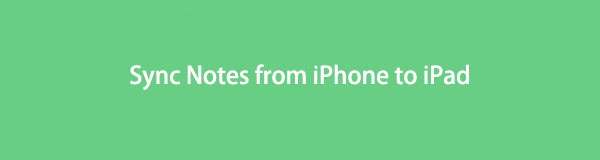

Lista de guias
- Parte 1. Sincronize Notas do iPhone para o iPad com o iCloud
- Parte 2. Sincronize as notas do iPhone para o iPad via iTunes/Finder
- Parte 3. Sincronize notas do iPhone para o iPad usando o FoneTrans para iOS
- Parte 4. Como sincronizar notas do telefone iPhone para o iPad através do Gmail
- Parte 5. Perguntas frequentes sobre a sincronização de notas do iPhone para o iPad
Parte 1. Sincronize Notas do iPhone para o iPad com o iCloud
Esta seção explicará como usar o iCloud para transferir notas de um iPhone para um iPad. Isso pode ser feito com apenas procedimentos fáceis. Olhe para ele.
Aqui estão as etapas sobre como sincronizar notas do iPhone para o iPad com o iCloud.
Passo 1Primeiro, você deve tocar no engrenagem ícone em seus dispositivos iPhone e iPad.
Passo 2Em seguida, escolha as configurações da sua conta no seu iPhone e iPad para continuar.
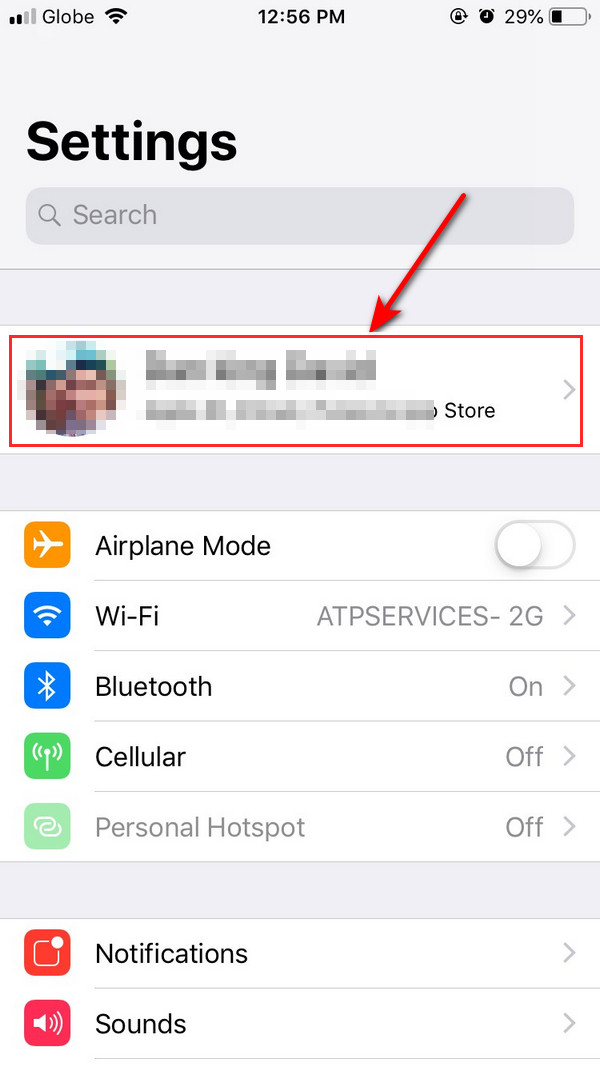
Passo 3Depois de escolher as configurações da conta, escolha o iCloud botão.
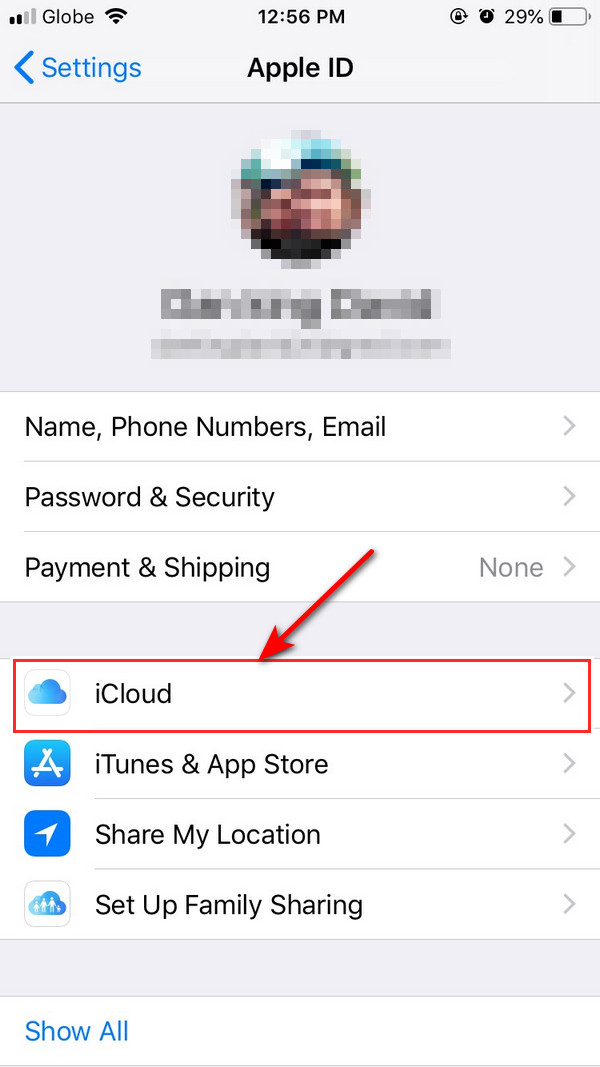
Passo 4Por favor, marque o iCloud unidade opção e escolha o botão para ativá-lo. Isso ajudará você a ativar o botão no iPhone e no iPad.
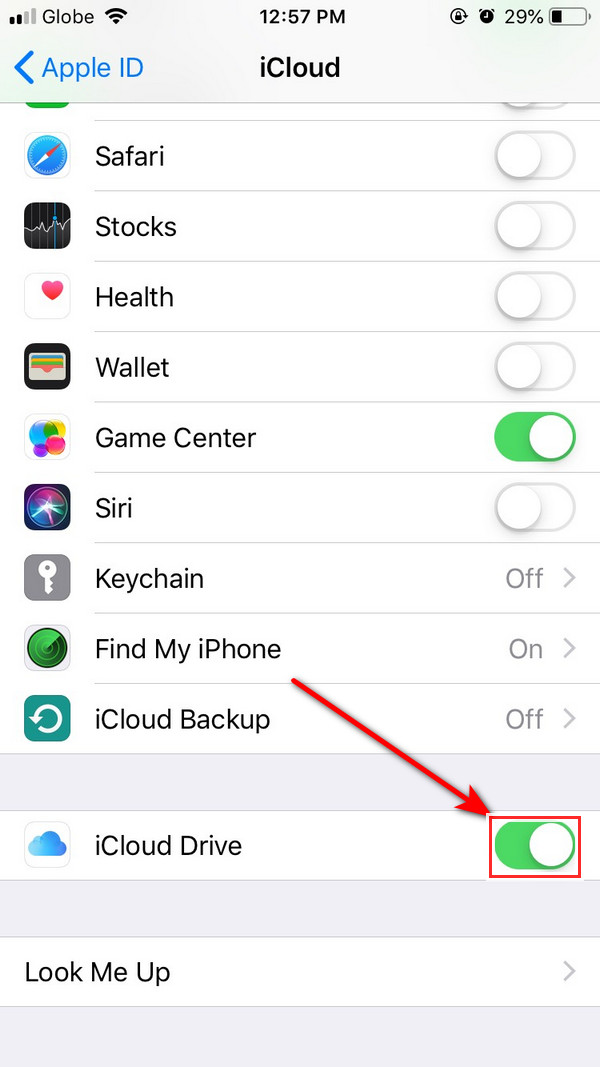
Passo 5Vou ao Note aplicativo em seu dispositivo e, depois de abri-lo, você poderá ver o nome da pasta iCloud. Ele será sincronizado naturalmente com o seu iPad quando os dois dispositivos estiverem conectados com uma conexão Wi-Fi.
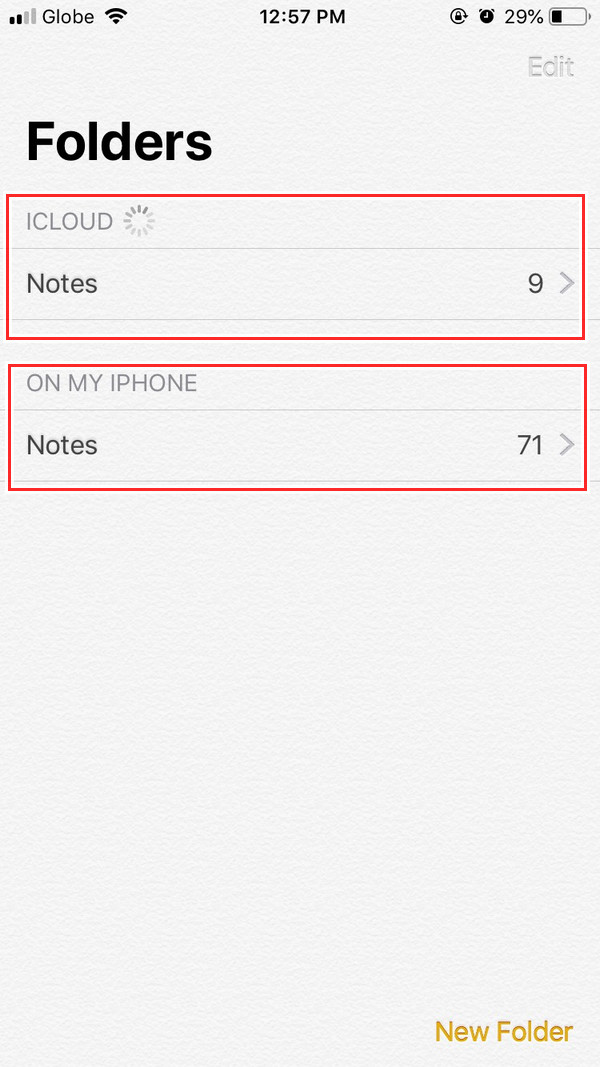
Parte 2. Sincronize as notas do iPhone para o iPad via iTunes/Finder
O iTunes é um dos programas populares que podem transferir arquivos entre dispositivos iOS e computadores. Os usuários podem usá-lo para jogar, organizar e até fazer backup de suas coisas cruciais. E você pode restaurá-lo Se você quiser sincronizar suas notas do seu iPhone usando o iTunes, você precisa baixar o iTunes no seu computador, mas se você estiver usando o Mac, você não precisa instalá-lo porque está pré-instalado no seu Mac e pronto para uso. Mesmo que você tenha atualizado para o macOS mais recente sem o iTunes, você pode usar o Finder.
Com o FoneTrans para iOS, você desfrutará da liberdade de transferir seus dados do iPhone para o computador. Você pode não só transferir mensagens de texto do iPhone para o computador, mas também fotos, vídeos e contatos podem ser movidos para o PC facilmente.
- Transfira fotos, vídeos, contatos, WhatsApp e mais dados com facilidade.
- Visualize os dados antes de transferir.
- iPhone, iPad e iPod touch estão disponíveis.
Estas são as etapas sobre como sincronizar notas do iPhone usando o iTunes.
Passo 1Depois de abrir o programa iTunes ou Finder e conectar seu iPhone ao computador, ele iniciará automaticamente o programa.
Passo 2No painel esquerdo da janela, clique no botão Resumo/Geral opção, e as informações do seu iPhone aparecerão.
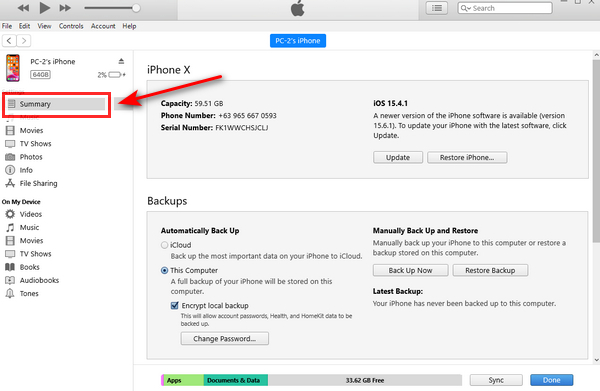
Passo 3Em seguida, prossiga para os backups, escolha este computador e clique no botão Fazer backup agora.
Passo 4Depois de clicar no Fazer backup agora, ele começará a fazer backup de seus arquivos. Em seguida, selecione o restaurar Cópia botão para restaurar seus arquivos.
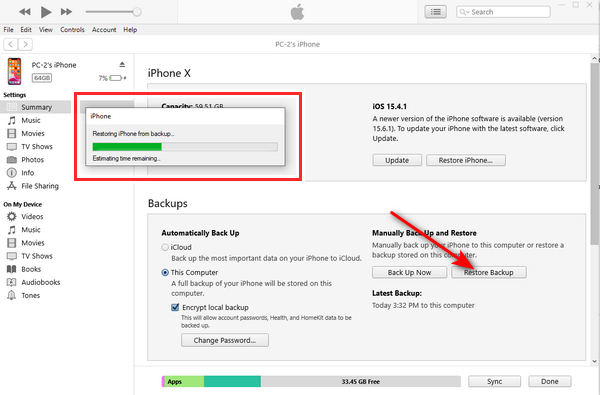
Parte 3. Sincronize notas do iPhone para o iPad usando o FoneTrans para iOS
FoneTrans para iOS pode sincronizar notas do seu iPhone para o seu iPad. Uma ferramenta confiável de sincronização de notas do iOS. Na realidade, você pode usar este programa para sincronizar quaisquer dados do seu iPhone com o seu iPad. Além disso, você pode usar isso para fazer backup de arquivos de dados no seu iPhone. Ainda mais intrigante é que você pode transferir apenas arquivos específicos do seu dispositivo iPhone para o seu iPad, incluindo as notas. É a ferramenta perfeita que irá ajudá-lo com seus requisitos de sincronização. Comece a mover suas notas agora seguindo as instruções detalhadas abaixo.
Com o FoneTrans para iOS, você desfrutará da liberdade de transferir seus dados do iPhone para o computador. Você pode não só transferir mensagens de texto do iPhone para o computador, mas também fotos, vídeos e contatos podem ser movidos para o PC facilmente.
- Transfira fotos, vídeos, contatos, WhatsApp e mais dados com facilidade.
- Visualize os dados antes de transferir.
- iPhone, iPad e iPod touch estão disponíveis.
Etapas sobre como sincronizar notas do iPhone para o iPad:
Passo 1Primeiramente, baixe e instale o programa FoneTrans para iOS no seu computador.
Passo 2O programa detectará automaticamente seu iPhone assim que você conectar seu iPhone ao computador por meio de um cabo USB.
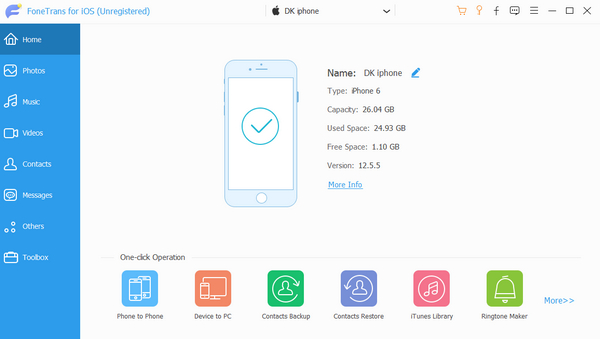
Passo 3Depois de clicar no Outros ícone no lado esquerdo da sua janela, ao lado da opção de lista, você verá o Note app na próxima coluna e clique nele para começar a escanear seus arquivos de notas.
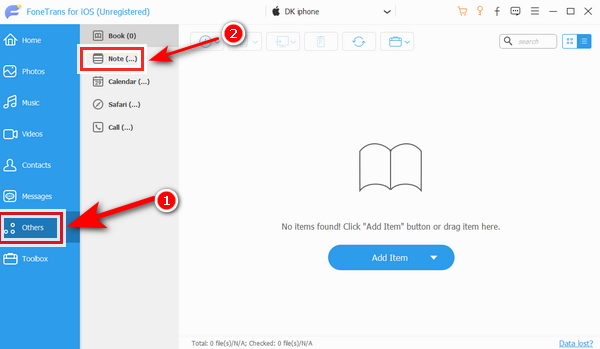
Passo 4Em seguida, você pode selecionar todas as notas colocando uma marca de seleção ao lado das notas que deseja sincronizar no seu iPad.
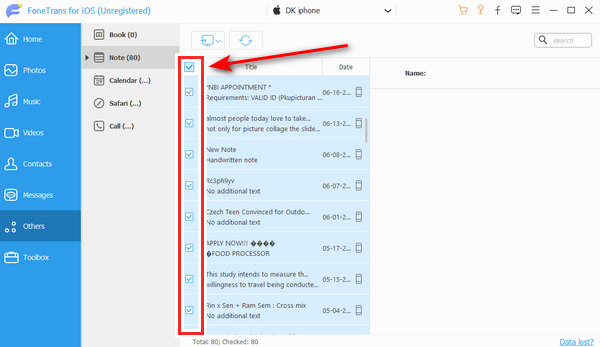
Passo 5Clique no ícone do computador ao lado da segunda coluna da janela. Você pode selecionar um formato de arquivo para salvar em seu computador. Clique CSV arquivo para salvar suas notas no computador.
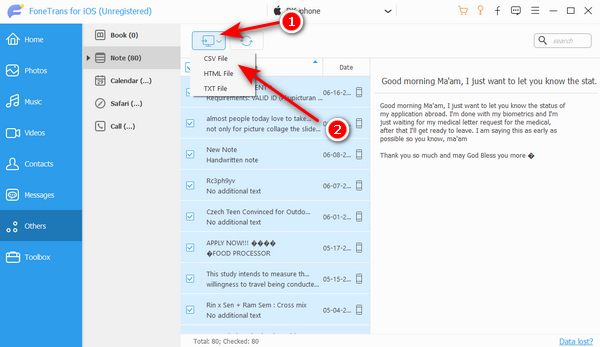
Passo 6Finalmente, você exportou suas notas para uma pasta em seu computador.
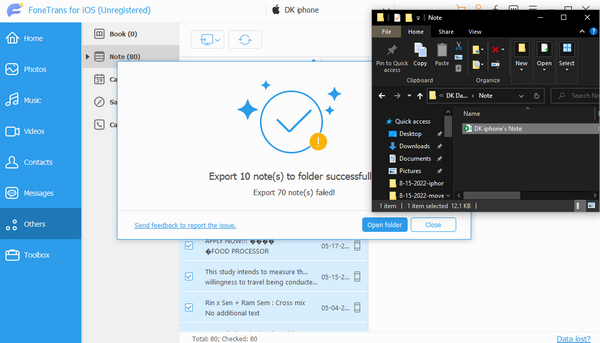
Parte 4. Como sincronizar notas do telefone iPhone para o iPad através do Gmail
Nesta parte, você aprenderá a sincronizar notas do iPhone para o iPad por meio de uma conta do Gmail. Em seguida, você pode acessá-los em qualquer iPad, Mac ou Windows ao fazer login no Gmail. Nesse caso, você pode sincronizar suas notas do iPhone com sua conta do Gmail e acessá-las no Gmail.
Passo 1Para começar, marque o Configurações botão, role-o para baixo e toque em Mail opções.
Passo 2Selecionar Google da lista e clique em Próximo depois de entrar no seu Gmail conta.
Passo 3Escolha Notas na opção de lista, para que seu aplicativo de notas do iPhone seja sincronizado. E clique Salvar.
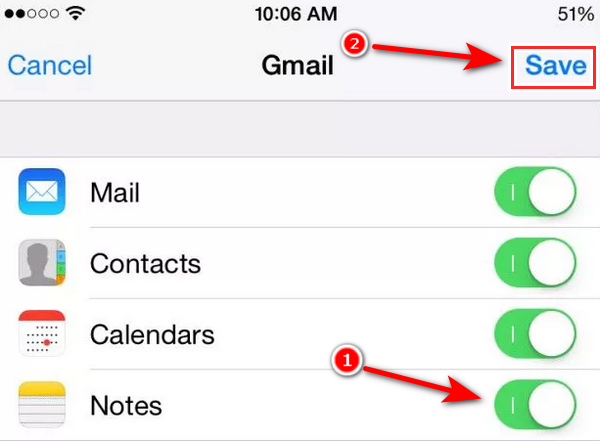
Passo 4Faça login na mesma conta do Gmail nas configurações do iPad, então você pode acessar Notas no dispositivo agora.
Com o FoneTrans para iOS, você desfrutará da liberdade de transferir seus dados do iPhone para o computador. Você pode não só transferir mensagens de texto do iPhone para o computador, mas também fotos, vídeos e contatos podem ser movidos para o PC facilmente.
- Transfira fotos, vídeos, contatos, WhatsApp e mais dados com facilidade.
- Visualize os dados antes de transferir.
- iPhone, iPad e iPod touch estão disponíveis.
Parte 5. Perguntas frequentes sobre a sincronização de notas do iPhone para o iPad
1. Posso importar minhas notas do meu iPhone?
Você está usando o Arquivos aplicativo. Por favor, navegue até o arquivo que você deseja importar Notas no Arquivos app abrindo-o. Segurando o arquivo enquanto toca Partilhar e Notas vai fazer. Você recebe uma mensagem de confirmação depois que o download do arquivo termina. Selecione Importar Notas.
2. Como faço para obter notas da Apple no meu computador?
Basta selecionar Notas, e o programa Apple Notes será executado em seu PC Windows com a mesma interface de usuário e funcionalidade do seu dispositivo Apple.
3. Posso conectar meu iPhone ao iTunes?
Abra o iTunes e conecte seu dispositivo ao computador com um cabo USB. Clique no dispositivo ícone no canto superior esquerdo da janela do iTunes. Descubra o que fazer se o ícone não estiver visível. Selecione o tipo de conteúdo que você deseja sincronizar ou excluir da lista Configurações no lado esquerdo da janela do iTunes.
Com o FoneTrans para iOS, você desfrutará da liberdade de transferir seus dados do iPhone para o computador. Você pode não só transferir mensagens de texto do iPhone para o computador, mas também fotos, vídeos e contatos podem ser movidos para o PC facilmente.
- Transfira fotos, vídeos, contatos, WhatsApp e mais dados com facilidade.
- Visualize os dados antes de transferir.
- iPhone, iPad e iPod touch estão disponíveis.
Para concluir, é fácil sincronizar suas notas do iPhone no iPhone para o iPad com a conta iCloud ou Gmail e FoneTrans para iOS. Para evitar perder seus arquivos ou notas importantes, você precisa faça backup de suas notas ao seu computador regularmente. Ainda assim, sugerimos fortemente o FoneTrans para iOS, você deve tentar usá-lo e pode ajudá-lo melhor em muitas coisas.
